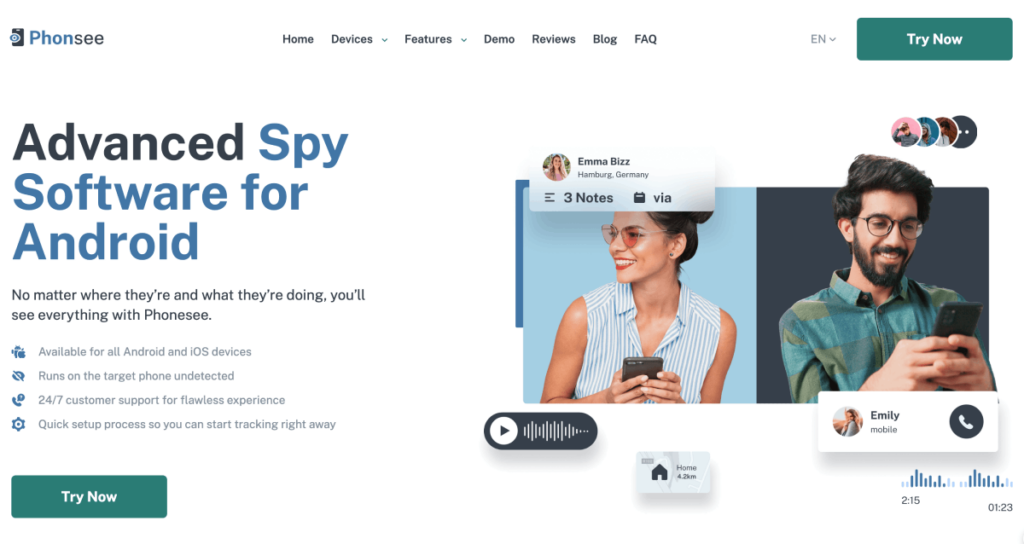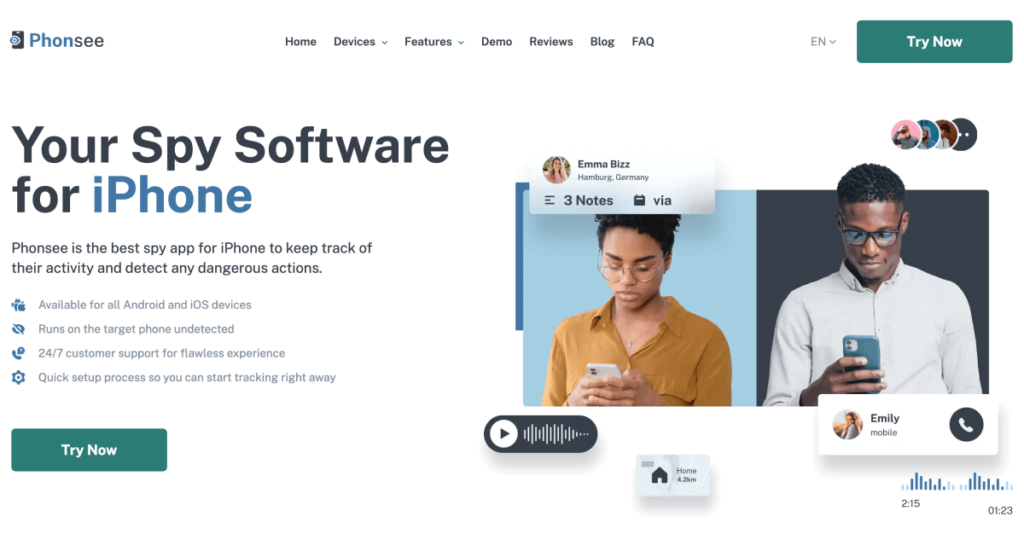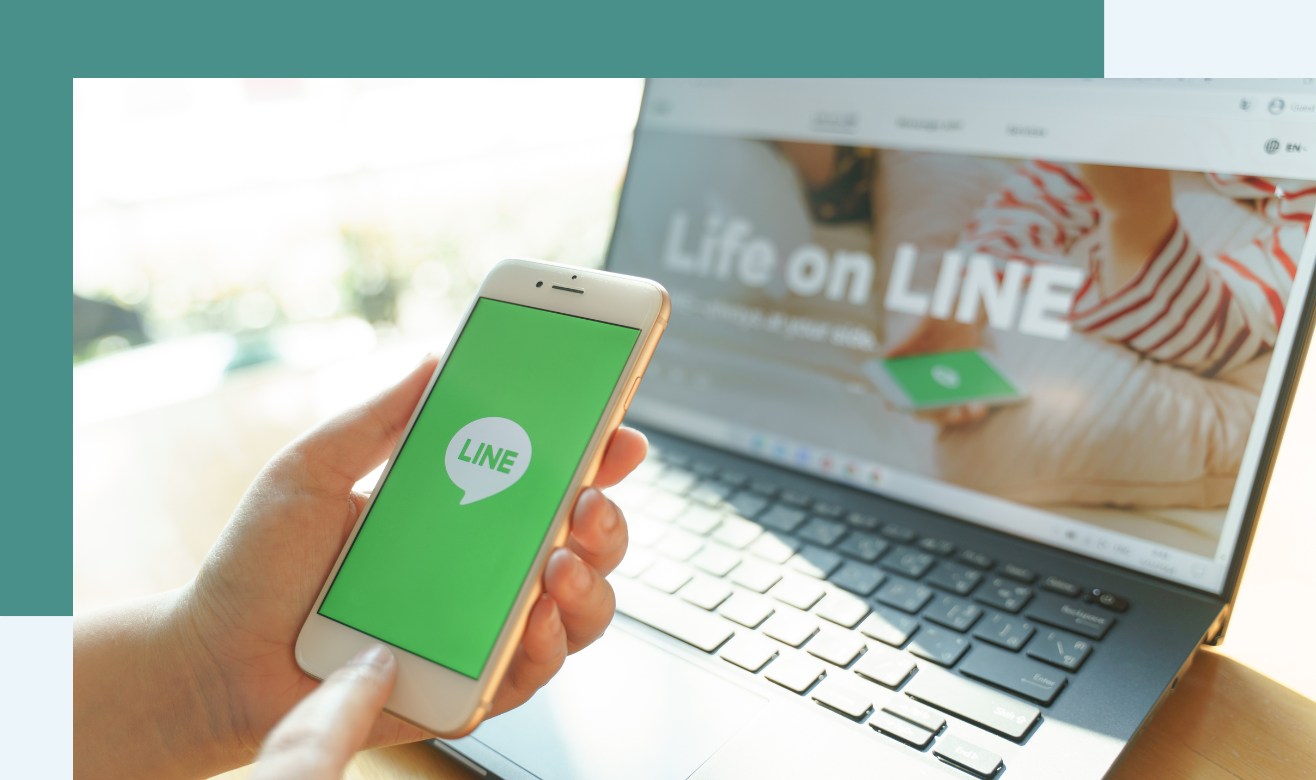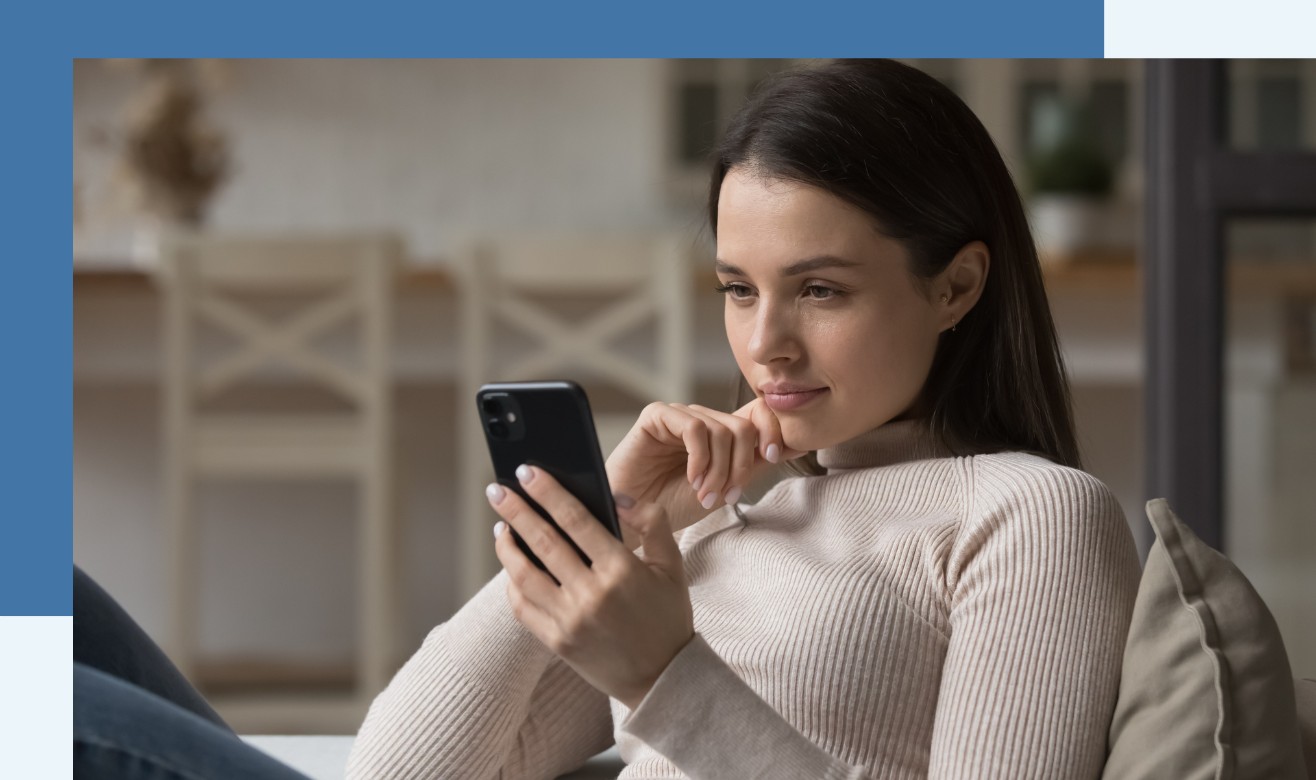
Sådan finder du skjulte ting på en andens telefon: de bedste metoder
I dag er smartphones blevet en grundlæggende nødvendighed for de fleste mennesker snarere end en luksus. Fra daglig kommunikation og underholdning til arbejde og uddannelse hjælper de os med alt.
På grund af de fordele, de tilbyder, omkring 4,48 milliarder mennesker over hele verden bruger smartphones. Hvis du også er en af dem, ved du måske allerede, hvor nemt det er at skjule ting som fotos og videoer på disse enheder.
Men hvordan finder man skjulte ting på en andens telefon (Android og iPhone)? Lad os finde ud af det.
Indholdsfortegnelse
Hvordan skjuler folk ting på deres telefoner?
Inden vi går i detaljer med, hvordan man finder skjulte ting på Android- og iPhone-telefoner, skal vi se på de taktikker, som folk bruger til at skjule ting på deres telefoner. Det vil gøre det lettere for dig at finde skjult indhold på målenheden.
Sikker mappe til Android-brugere
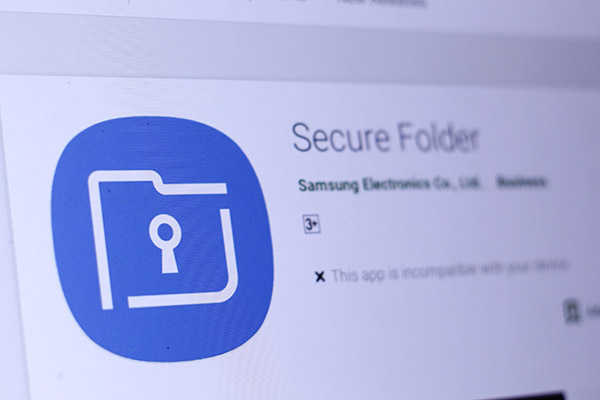
Brug af Secure Folder er en af de mest almindelige måder, som Android-brugere bruger til at skjule ting på deres smartphones. Mens “Sikker mappe” er en indbygget funktion i næsten alle moderne Samsung-mobiltelefoner, og der findes en lang række apps i Play Store, der tilbyder den samme funktionalitet.
Disse applikationer, også kendt som private space apps, tilbyder et password-beskyttet rum, hvor brugerne kan gemme andre apps, dokumenter, billeder og videoer. Det betyder også, at de er utilgængelige for alle uden det korrekte password.
Hvis du undrer dig over, hvordan skjulte apps ser ud i Android Secure Folder, så ser de identiske ud med deres almindelige modstykker. De er dog kun synlige, når Secure Folder er låst op.
Vigtig bemærkning: Du kan finde masser af apps i Play Store, der foregiver at være hjælpeprogrammer, men som har skjulte messaging- og lagerfunktioner. De bruger typisk vildledende navne og/eller hemmelige Android-ikoner for skjulte apps, hvilket gør dem svære at opdage.
iPhone-hemmeligheder for utro

iOS 18-opdateringen til iPhones kom med “Skjult” funktionalitet, der nu giver brugerne mulighed for at skjule apps på farten. Ved at bruge denne funktion fjernes de valgte apps fra Startskærm/App-bibliotek og sender dem til den skjulte mappe.
Det betyder, at de skjulte ikoner på iPhones kun vises i den pågældende mappe, og at brugerne skal bruge deres ansigts-/fingeraftryks-ID eller en adgangskode for at få adgang til dem.
Vigtig bemærkning: iOS 18-opdateringen tilbyder også den samme funktion til at skjule fotos. Den flytter de valgte filer til en separat skjult mappe, der kun er tilgængelig i galleriet.
Sådan finder du skjulte ting på en andens telefon: Android
Den mest effektive måde at få adgang til hemmeligt indhold og finde skjulte apps på Android-enheder er at bruge Phonsee. Det er en af de mest kraftfulde telefonovervågningsapps derude, som giver dig mulighed for at spore stort set alt, hvad du vil, på målenheden.
Til denne guide har vi testet en lang række telefonovervågningsapps, og det, der gjorde Phonsee til noget særligt, var dens omfattende funktionalitet. Den udmærker sig ikke kun inden for telefonovervågning, men følger også de nyeste sikkerheds- og krypteringsstandarder for at beskytte dine data.
Derudover tilbyder den også en usynlig tilstand, der gør det muligt at køre den i baggrunden på målenheden. Så uanset om du vil læse andres WhatsApp-beskeder eller overvåge deres onlineaktiviteter uden deres viden, så har Phonsee det, du har brug for.
Sådan finder du skjulte apps på Android ved hjælp af Phonsee:
- Åbn Phonsees officielle hjemmeside i en browser på din telefon, bærbare computer, stationære computer eller tablet. Sørg blot for, at din internetforbindelse fungerer.
- Klik på “Prøv nu” i øverste højre hjørne.
- Vælg alt, hvad du vil spore på måltelefonen, f.eks. sociale medier, beskeder, opkald og GPS-placering, og klik på “Næste”.
- Beslut, om du vil aktivere/deaktivere realtidsdataoverførsel og stealth-tilstand. Vi anbefaler, at du aktiverer disse funktioner for live og diskret overvågning.
- Indtast din e-mailadresse og vælg det abonnement, der passer til dine behov.
- Angiv dine betalingsoplysninger for at betale for dit abonnement, og gå til din indbakke for at åbne den e-mail, du har modtaget fra Phonsee.
- Tag fat i måltelefonen og følg instruktionerne i e-mailen for at installere appen, så du kan få adgang til hemmeligt indhold og skjulte apps på denne enhed.
- Brug nu din personlige enhed til at logge ind på den Phonsee-konto, du lige har oprettet.
Her har du et brugervenligt kontrolpanel, hvor du kan finde skjulte messaging-apps og andre filer som fotos, videoer og dokumenter, der er gemt på målenheden.
Sådan finder du skjulte ting på iPhone
En anden funktion ved Phonsee, der imponerede os, er, at den er tilgængelig på begge de gængse smartphone-operativsystemer, herunder Android og iOS. Det betyder, at du kan køre den på mere end 99,51 TP3T af smartphones tilgængelig på markedet.
Derfor kan du bruge Phonsee til at få adgang til skjulte data og finde skjulte apps på iPhones, når det er nødvendigt. Når det kommer til installation på iPhones, kan du følge nøjagtigt de samme trin, som er nævnt i afsnittet ovenfor for Android.
Phonsee tilbyder et par installationsmuligheder til iOS, afhængigt af de ønskede funktioner. Den enkleste metode er via iCloud, som kun kræver kort fysisk adgang for at se bekræftelseskoden på målskærmen. For dem, der søger en mere omfattende løsning, tilbyder Wi-Fi-synkroniseringsmetoden en dybere integration. Derudover kan Phonsee tilgås fra enhver PC eller Mac via en webbrowser, hvilket giver mulighed for praktisk overvågning af aktiviteter.
Her er en liste over trin, du kan følge for fjerninstallation og finde ud af, hvordan du får adgang til skjulte apps på iPhones sammen med andre private data.
- Når du har betalt for abonnementet og oprettet din konto, skal du åbne den officielle Phonsee-webside.
- Log ind på din konto og vælg “TILFØJ NY ENHED” fra dit kontrolpanel.
- Vælg iPhone og indtast målets iCloud-loginoplysninger for at forbinde den til Phonsee.
- Bekræft forbindelsen ved at indtaste bekræftelseskoden (sendt til målenheden via e-mail) i Phonsee-dashboardet.
Hvis du vil Spor iPhone uden Apple-id eller adgangskode, skal du have fysisk adgang til måltelefonen for at kunne installere appen. Derefter kan du finde skjulte ting på en andens telefon ved hjælp af din egen enhed.
Konklusion
Moderne smartphones er kraftfulde enheder, der giver brugerne mulighed for at skjule alt, hvad de ønsker, ved hjælp af funktioner som sikre og skjulte mapper. Selvom det kan virke udfordrende at finde ud af, hvad disse mapper indeholder på en andens telefon, kan du gøre det ved at følge den rigtige metode.
Alt, hvad du skal gøre, er at sikre dig, at du bruger en pålidelig telefonovervågningsløsning, såsom Phonsee. Den giver dig mulighed for at finde private data og få adgang til skjulte apps på Android- og iPhone-telefoner på en diskret måde.
Ofte stillede spørgsmål
Den bedste måde at finde ud af, om nogen skjuler noget på deres telefon, er at bruge en pålidelig telefonovervågningsapp som Phonsee. Den giver dig mulighed for at overvåge alt, hvad de gør på deres telefon, herunder beskeder, opkald, e-mails, aktiviteter på sociale medier og placering, uden at de ved det.
Forklædte apps er applikationer, der ligner normale værktøjsprogrammer, men som har hemmelige messaging- eller lagringsfunktioner. Det er svært at opdage dem, fordi de bruger ikoner, der typisk ligner almindelige apps som nyhedsportaler, regnemaskiner og spil.
Nogle af de mest almindelige skjulte apps er Calculator Pro+, Vaulty, CoverMe og Pushbullet. Derudover bruger folk også private apps som Secure Folder til at skjule nogle af de mest almindelige sms- og sociale apps som WhatsApp, Facebook og Instagram.
For at vise skjulte apps på en iPhone skal du gå til dit appbibliotek og rulle helt ned. Find en mappe med navnet “Skjult” og åbn den ved hjælp af din adgangskode eller Apple Face/Touch ID. Tryk og hold på den ønskede app for at åbne en rullemenu, og vælg “Føj til startskærm” mulighed.